
Při používání internetu se lidé často setkávají se situací, kdy se video v prohlížeči nepřehrává kvůli nesprávným funkcím softwaru, deaktivaci přehrávače Flash nebo jiným problémům. Níže se zabýváme příznaky a hlavními příčinami takových poruch a také zvažujeme, co je třeba udělat pro obnovení normálního výkonu videa..
Problémy a možné důvody, proč se video nepřehrává
V průběhu let používání webových prohlížečů se nashromáždilo mnoho problémů, pokud jde o potíže se zobrazováním videí. Při práci na webu nejčastěji nezobrazuje video v prohlížeči, což je způsobeno speciální citlivostí podpůrného softwaru..
Během provozu mohou nastat následující problémy:
- Při pokusu o přehrávání videa došlo k chybě.
- Černá (prázdná) obrazovka.
- Válec se nezatěžuje a je ve zmrazeném stavu.
- Video se přehrává, ale brzdí se.
- Objeví se zelená obrazovka.
- Prohlížeč nerozpozná formát videa, video se nepřehraje.
- Film se při sledování rozbije.
- Video se nezobrazí, ale zvuk jde.
To je pouze část problémů, kterým uživatelé čelí. Existuje mnoho důvodů, proč prohlížeč nepřehrává video, počínaje nedostatkem nějakého softwaru a stahováním konfliktů s jinými programy..

Zdůrazňujeme hlavní důvody, proč se video nepřehrává:
- Zakázání, chybějící nebo použití starší verze aplikace Flash Player
- potíže s prací s hráčem na portálu;
- nízká rychlost internetu nebo výpadky služeb;
- zvýšené zatížení serveru, které nespustí nebo zpomalí video;
- problémy s přístupem nebo omezením přístupu k videu na YouTube;
- havaruje v prohlížeči, například znečištění paměti zbytečnou mezipamětí;
- další poruchy.
V každém případě může nastat situace, kdy se video nepřehrává. Při rozhodování o obnovení práce se přihlíží k charakteristickým rysům a současným okolnostem.
Způsoby, jak problém vyřešit
Obracíme se na hlavní otázku - co dělat, pokud video v prohlížeči nefunguje. Pro větší pohodlí zvažujeme každé řešení zvlášť.
Problémy s přehrávačem Flash Player
Černá nebo prázdná obrazovka často označuje problémy s aplikací Adobe Flash Player. Toto rozšíření se spustí současně se zapnutým videem a zajišťuje jeho provoz. Častým důvodem, proč se film nepřehrává, je použití staré verze. Proces aktualizace je následující:
- Přejděte na oficiální vývojářský zdroj Adobe Flash Player (get.adobe.com/cs/flashplayer).
- Klikněte na Instalovat nyní.
- Spusťte stažený soubor a počkejte na automatickou instalaci.

Celý proces netrvá déle než několik minut. Po kliknutí na odkaz Dokončit se otevře oficiální stránka Flash Player. Zde můžete získat informace o dalších výrobcích výrobce. Aktualizace se zpravidla uloží, pokud se video nepřehrává v prohlížeči, objeví se černá obrazovka nebo jiné problémy.
Pokud tyto kroky nepomohou, je třeba zkontrolovat skutečnost zahrnutí aplikace Adobe Flash Player. Často jsou situace, kdy je program aktualizován, ale nefunguje kvůli vypnutí. Zde uživatelské akce závisí na typu prohlížeče:
- Pro webový prohlížeč Opera, Google Chrome a Yandex.Browser zadejte webový prohlížeč a napište prohlížeč: // plugins nebo chrome: plugins pro Google Chrome.
- Stiskněte klávesu Enter a vyhledejte požadovaný plugin v seznamu.
- Pokud je zakázána, zapněte ji.
- Zkontrolujte vždy chod.
- Restartujte webový prohlížeč a zkontrolujte, zda se video přehrává nebo ne..

Pokud je na počítači nainstalován Mozilla Firefox, proveďte následující kroky:
- Klikněte na nabídku v pravém horním rohu a přejděte na Doplňky
- Přejděte do části Pluginy a najděte Flash Player (Shockwave Flash).
- Vyberte Vždy zapnuto.
- Restartujte prohlížeč.

U počítačů s Internet Explorer proveďte následující kroky:
- Vstupte do nabídky Nastavení (zařízení).
- Klikněte na Správa doplňků.
- Vyberte panel nástrojů a rozšíření.
- Klikněte pravým tlačítkem na Flash Player.
- Vyberte Povolit.
- Restartujte prohlížeč.

Pokud je nainstalována aplikace Microsoft Edge, proveďte následující kroky:
- Klikněte na ikonu tří teček v pravém horním rohu.
- Přejděte na Nastavení a poté - Zobrazit další možnosti.
- Najděte použití Flash Player.
- Přesuňte páku do polohy zapnuto..
- Restartujte webový prohlížeč.
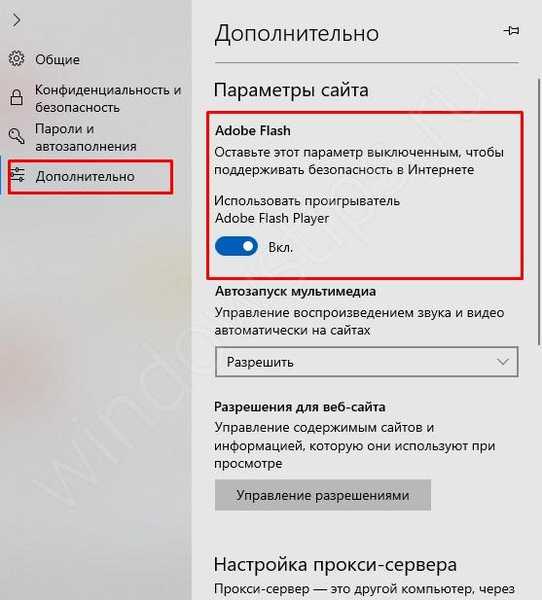
Tyto akce pomáhají, pokud prohlížeč nenačte video z důvodu deaktivovaného přehrávače Flash Player.
Vydání JavaScriptu
Problémy se stahováním videí se často vyskytují kvůli selhání v JavaScriptu. Jedná se o skriptovací jazyk, jehož použití zvyšuje schopnost webmasterů vytvářet internetové portály. Uživatel může tento nástroj povolit a zakázat. V druhém případě může dojít k poklesu funkčnosti webu. Kromě toho může nastat vážnější situace, když namísto videa dojde v prohlížeči k černé obrazovce.
Úkolem uživatele je zajistit, aby byl povolen JavaScript. Zásady aktivace jsou v každém případě individuální. Zvažte hlavní možnosti:
- Google Chrome. Klikněte na tři tečky v pravém horním rohu, zadejte nastavení a na levé straně v části Upřesnit přejděte do sekce Ochrana soukromí a zabezpečení. Zde vyhledejte sekci Nastavení webu a bude obsahovat řetězec JavaScript. Musí být povoleno. Pokud je plugin zakázán, aktivujte nástroj pro zobrazení videa (pokud se nepřehrává).



- Opera. Stejně jako v prohlížeči Google Chrome přejděte do nastavení prohlížeče kliknutím na písmeno „O“ na levé straně. Dále přejděte na Nastavení, Webové stránky a poté povolte JavaScript.

- Yandex.Browser. V horní části prohlížeče přejděte do sekce se třemi pruhy a zadejte Nastavení. Přejděte do části Upřesnit nastavení webu. Najděte tam JavaScript a povolte jeho použití. Poté zkontrolujte, zda se video přehrává nebo ne..

- Mozilla. V prohlížeči Mozilla Firefox je ve výchozím nastavení povolen JavaScript. Pokud uživatel tuto možnost dříve deaktivoval, musíte přejít do nabídky Nástroje, vybrat Nastavení, přejít do sekce Obsah a potvrdit použití JavaScriptu.
- Safari Zadejte sekci konfigurace a tam - v Zabezpečení. Najděte blok webového obsahu a povolte JavaScript.
- Internet Explorer. Zatlačte rychlostní stupeň nahoře, přejděte na Zabezpečení a Internet. Zde klikněte na odkaz Jiné. V sekci Skripty najděte Aktivní skriptování a skriptování pro Java aplikaci. V obou případech musíte umístit značky do pozice zařazení. V závěrečné fázi uložte nastavení.

Pokud se video nepřehrává v prohlížeči (černá obrazovka), postupujte podle výše uvedených kroků, restartujte webový prohlížeč a znovu zkontrolujte přehrávač. Ve většině případů se klipy začnou normálně přehrávat.
Nízkorychlostní internet
Existují situace, kdy se video v prohlížeči nenačte nebo nenačte extrémně pomalu. V této situaci je příčinou nízká rychlost globální sítě. Problémem jsou také další příznaky - záškuby při sledování, zmrazení atd. Zdá se, že se video přehrává, ale nelze ho sledovat..
Pro kontrolu rychlosti můžete použít řadu programů a online zdrojů. Nejoblíbenější možností je Speedtest.ru. Rysem tohoto portálu je jeho vysoká přesnost a snadné použití. Pokud video náhle přestane fungovat nebo se zpomalí, přejděte na určený web a klikněte na Start.
Po dokončení kontroly systém poskytne výsledek. Pro normální přehrávání videa je vyžadována rychlost stahování 10 Mb / s nebo vyšší. Pokud uživatel plánuje sledovat videa ve vyšší kvalitě (Blue-ray), jsou zde požadavky přísnější. Pro vysoce kvalitní přehrávání videa budete potřebovat 50 Mb / s nebo více. Pokud je rychlost nižší, musíte zavolat poskytovateli a určit možnost zvýšení rychlosti.

Další tipy
Pokud výše uvedená doporučení nepomohou a místo videa má prohlížeč pouze zelenou obrazovku, obrázek se nepřehrává nebo existují jiné problémy, zkuste jiná řešení.
Existují i jiné metody spasení. Možná vám pomohou problém vyřešit, pokud se video nepřehraje:
- Zkontrolujte, zda počítač neobsahuje viry. K tomu můžete použít antivirový program (zdarma nebo placený). Pokud taková funkce existuje, je lepší zkontrolovat čas spuštění, když hlavní aplikace ještě nejsou spuštěny.
- Přeinstalujte prohlížeč. Pokud se video z nějakého důvodu nepřehraje, odinstalujte a znovu nainstalujte webový prohlížeč. V mnoha případech tato akce pomáhá uživateli. Při stahování použijte odkazy na webu mimo vývojáře.
- Ujistěte se, že se video nepřehrává ve všech prohlížečích. Taková kontrola zajistí, že problém není v rychlosti internetu, ale ve webovém prohlížeči.
- Zkontrolujte mezipaměť. Někdy se video neotevře v prohlížeči z jednoduchého důvodu - znečištění vnitřní paměti. Vymazání mezipaměti je možné pomocí interních funkcí webového prohlížeče nebo pomocí speciálního softwaru, například CCleaner.
- Aktualizujte svůj prohlížeč na nejnovější verzi. Stává se, že se video nepřehrává z důvodu neexistence jakýchkoli aktualizací ve starém programu nebo problémů s podporou jakéhokoli zásuvného modulu.
- Vypněte hardwarovou akceleraci. Tato akce může být užitečná pro některé prohlížeče, například Google Chrome. Poté znovu zkontrolujte, zda se video přehrává nebo ne..
Je vhodné vypnout všechny doplňky, které mohou narušovat normální přehrávání videa.

Další problémy a jejich řešení
Výše jsme zkoumali, proč se video v prohlížeči nezobrazuje a co dělat v takové situaci. Výše uvedená řešení obvykle postačují ke konfiguraci práce webového prohlížeče v normálním režimu. Uživatelé však čelí dalším problémům. Stručně zvažte jejich vlastnosti:
- Video se přehraje, ale neotevře se na celé obrazovce. Příčinou mohou být problémy s nastavením přehrávače Flash Player, ovladače GPU, přehrávače videa nebo webového prohlížeče. Chcete-li problém vyřešit, aktualizujte nebo povolte aplikaci Flash Player, aktualizujte ovladače nebo zkontrolujte rozšíření. Věnujte pozornost nastavení prohlížeče (možná se video v prohlížeči z důvodu omezení nezvýší).
- Klip se přehrává, ale není slyšet žádný zvuk. V takovém případě zkontrolujte zařazení přehrávače Flash Player a aktualizujte zvukové kodeky. Chcete-li pokrýt všechny funkce webového prohlížeče, nainstalujte K-Lite Codec Pack, který je k dispozici zdarma na oficiálních webových stránkách. Další problém, který může souviset s hardwarem, nelze vyloučit (například reproduktory notebooku jsou mimo provoz).
- Video v prohlížeči nejde kvůli skutečnosti, že průzkumník nerozpozná jeho formát. Tento problém se stále častěji objevuje po přechodu webmasterů na HTML5. V důsledku toho jsou potíže se sledováním videa (nepřehrává se). Vyvstává otázka - co dělat, pokud prohlížeč nepodporuje video HTML5, co dělat. Zkontrolujte verzi webového prohlížeče a aktualizujte ji na nejnovější (pokud je zastaralá). Vypněte také aktivní rozšíření a podívejte se, zda se video nebude přehrávat bez nich. Vypněte postupně všechny pluginy, dokud nenajdete problematickou možnost. Instalace výše uvedeného balíčku kodeků nebude zbytečná.

Výše uvedené kroky jsou ve většině případů dostačující k vyřešení problému. Pokud váš prohlížeč nepodporuje přehrávání videa, místo obrázku se objeví černá nebo bílá obrazovka, vyřešte problém s Java Script a Flash Player. Pokud drastická opatření nepomohla, použijte další doporučení uvedená v článku. Pokud se video přehrává, ale občas, hledejte problém v rychlosti internetu. Nejčastěji škubání, zmrazení nebo přerušení videa souvisí s problémy na straně poskytovatele. V tomto případě musíte zakoupit dražší tarif s vyšší rychlostí nebo ohlásit problémy poskytovateli internetu a počkat na jejich řešení.
Přeji vám krásný den!




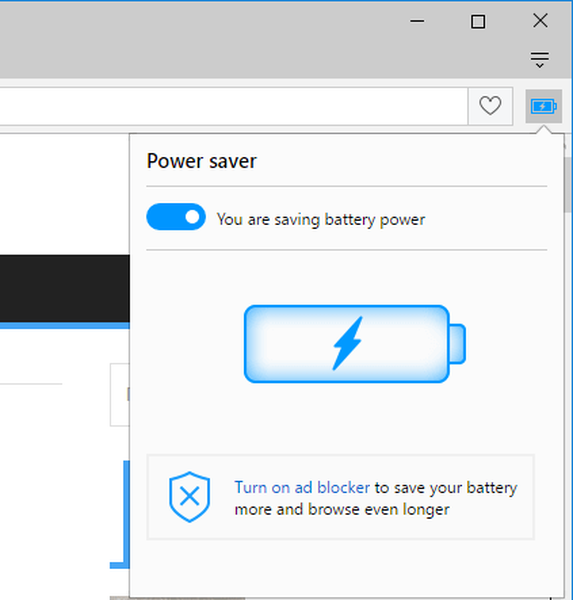


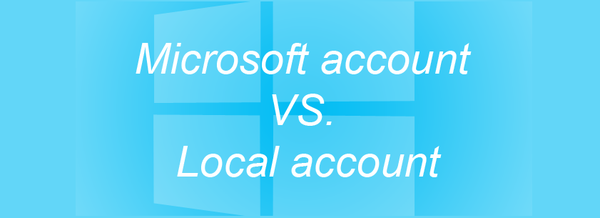

![Očekává se, že Windows 10 build 10537 brzy unikne [Video uploaded]](http://telusuri.info/img/images_1/v-blizhajshee-vremya-ozhidaetsya-utechka-windows-10-build-10537-[dobavleno-video].png)

